Од стране Намратха Наиак
Брзи приступ се увек приказује када отворите свој Филе Екплорер који приказује датотеке којима сте недавно приступили, као и оне фасцикле које често користите. Ова листа се временом мења како приступате различитим фасциклама. Многи корисници су пријавили да јесу није могао да користи мени за брзи приступ у Виндовс-у. Главни проблем у овом издању је што ставке у менију за брзи приступ нису видљиве. Такође, неки корисници су пријавили да када покушају да кликну или прошире овај мени за брзи приступ, приказује им се грешка.
Ако сте један од њих који се суочава са овим проблемом на свом Виндовс рачунару, онда сте дошли на исправну локацију. У овом чланку смо навели нека решења која су други користили за решавање овог проблема.
Поправка 1 – Уклоните садржај у фасциклама за брзи приступ
АутоматицДестинатионс и ЦустомДестинатионс су две фасцикле које имају датотеке са подацима, које помажу у одржавању менија за брзи приступ у радном стању. Многи корисници су пријавили да им је брисање датотека присутних у ове две фасцикле помогло да поново покрену мени за брзи приступ.
1. Отвори Трцати дијалог помоћу Виндовс и Р тастере на вашој тастатури.
2. Ентер цмд и држите Цтрл + Схифт + Ентер тастере истовремено за отварање Командни редак као администратор.

3. Ако вам то затражи Контрола корисничког налога затим кликните на Да.
4. Унесите наредбе испод и извршите их једну за другом.
дел /Ф /К %АППДАТА%\Мицрософт\Виндовс\Рецент\АутоматицДестинатионс\* дел /Ф /К %АППДАТА%\Мицрософт\Виндовс\Рецент\ЦустомДестинатионс\*
5. Изађите из командне линије.
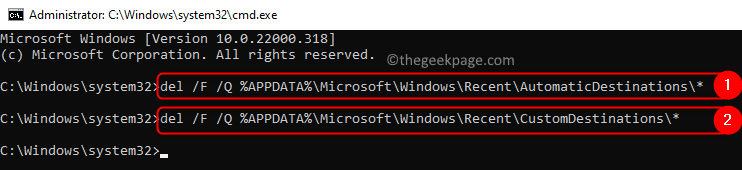
6. Рестарт ваш рачунар. Проверите да ли је проблем решен.
Поправка 2 – Промените опције приватности Филе Екплорер-а и обришите историју
1. Притисните Виндовс + Е да отворите Филе Екплорер.
За Виндовс 10
2. Кликните на Филе мени у горњем левом углу.
3. Изабрати Промените фолдер и опције претраге у листи менија. Иди на Корак 4.

За Виндовс 11
2. Кликните на три хоризонталне тачке на командној траци на врху.
3. Изабери Опције на листи која се појави.

4. У Опције фолдера прозору, изаберите Генерал таб.
5. Под Приватност одељак, проверавати кутије повезане са две опције Прикажи недавно коришћене датотеке у Брзом приступу и Прикажи често коришћене фасцикле у Брзом приступу.
6. Сада кликните на Јасно дугме на дну да обришете историју Филе Екплорер-а.
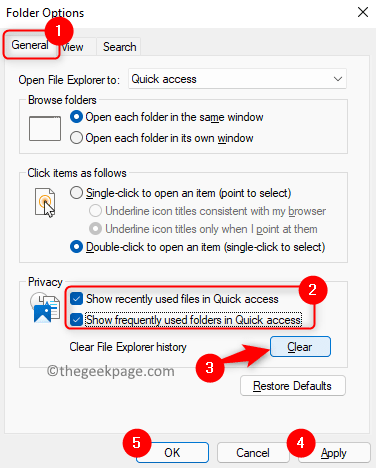
7. Кликните на Применити а затим даље ок да сачувате промене.
8. Рестарт рачунар и проверите да ли мени за брзи приступ функционише како се очекује.
Хвала вам за читање.
Надамо се да је овај чланак био информативан и помогао у решавању овог проблема на рачунару. Оставите коментар и обавестите нас о фк-у који вам је помогао.


